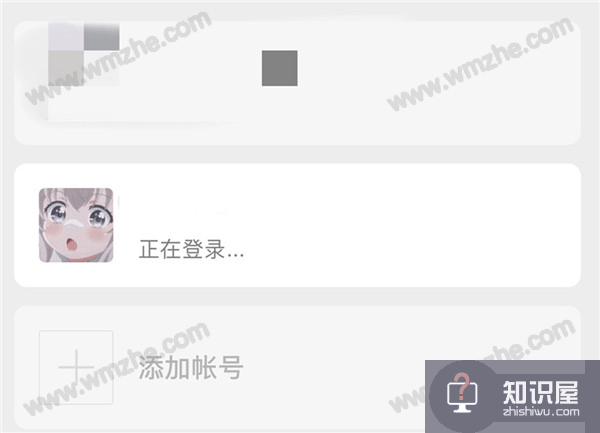电脑打开淘宝网网页发现图片不显示或显示异常的四种解决方法
发布时间:2016-08-02 11:52:42作者:知识屋

解决方法一:
如果按F5刷新页面后还是无法显示图片,那么建议按Ctrl+F5键强制刷新浏览器,F5通常只是刷新本地缓存,而Ctrl+F5可以把Internet临时文件删除,再重新从服务器下载,即可彻底刷新页面;
解决方法二:
1、打开Internet选项;

2、切换到“高级”选项卡,在设置中勾选“显示图片”,点击确定;

3、然后再刷新或者重新打开淘宝页面。
解决方法三:
1、打开电脑管家,进入电脑诊所;

2、搜索图片不显示的问题,找到解决方案并进行修复;

3、修复完成后再重新打开淘宝网页看看是否恢复图片正常显示。
解决方法四:
如果上述方法还不能解决这个问题,可以尝试使用其他浏览器,假如IE内核浏览器无法显示图片,那么可以使用Chrome内核的浏览器看看。
相关阅读:
Win10系统浏览器在淘宝网无法关联阿里旺旺的解决方法
win7系统IE浏览器版本过低无法打开淘宝网页的解决方法
以上就是对电脑打开淘宝网网页发现图片不显示或显示异常的四种解决方法全部内容的介绍,如果电脑打开网页发现淘宝图片不显示或显示异常,那么不妨尝试以上介绍的方法来解决这个问题。
相关知识
软件推荐
更多 >-
1
 一寸照片的尺寸是多少像素?一寸照片规格排版教程
一寸照片的尺寸是多少像素?一寸照片规格排版教程2016-05-30
-
2
新浪秒拍视频怎么下载?秒拍视频下载的方法教程
-
3
监控怎么安装?网络监控摄像头安装图文教程
-
4
电脑待机时间怎么设置 电脑没多久就进入待机状态
-
5
农行网银K宝密码忘了怎么办?农行网银K宝密码忘了的解决方法
-
6
手机淘宝怎么修改评价 手机淘宝修改评价方法
-
7
支付宝钱包、微信和手机QQ红包怎么用?为手机充话费、淘宝购物、买电影票
-
8
不认识的字怎么查,教你怎样查不认识的字
-
9
如何用QQ音乐下载歌到内存卡里面
-
10
2015年度哪款浏览器好用? 2015年上半年浏览器评测排行榜!